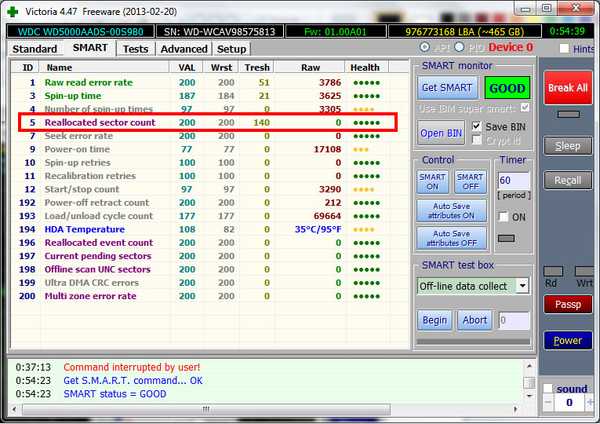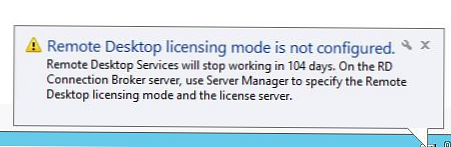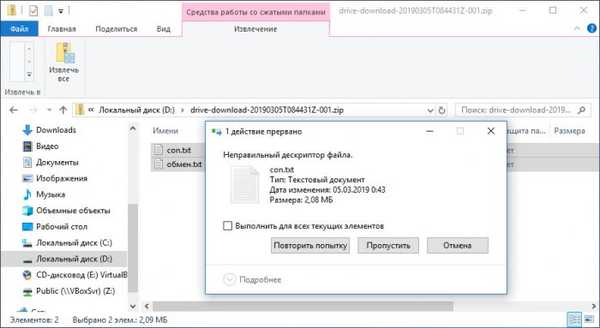
Невалидна грешка на дръжката при изтриване на файл или папка в Windows 10
Поради ограничението на файловата система, използвана в Windows 10, не е възможно да се създават файлове и директории със запазени имена директно от Explorer, но те могат да бъдат прехвърлени на компютър от други устройства, работещи с други операционни системи, а файлове и директории с имена на услуги могат да бъдат създадени от някои комунални услуги.
Такива обекти, ако са разположени в потребителския раздел, нямат особена стойност, тъй като те не могат нито да бъдат изтрити, нито преместени, нито дори копирани и още по-малко гледани. По-правилно е да ги премахнете, за да не ви гледат очите, но как да направите това, ако Explorer не поддържа работа с тях? Оказва се, че е много просто.
За тези цели ще използваме добрия стар команден ред. Ако трябва да изтриете папка, стартирайте командния ред като администратор и изпълнете командата в нея rd //./D:/con / S / Q, където D е буквата на секцията, в която се намира папката със запазено име. Командата за изтриване на файл със запазено име ще изглежда малко по-различно: del //./D:/con.tht.
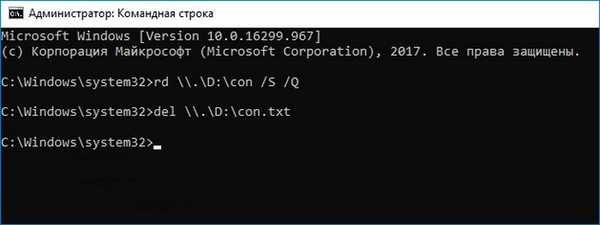
Етикети на статията: Функции на Windows 10